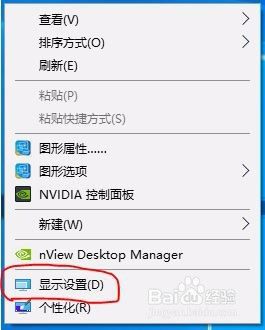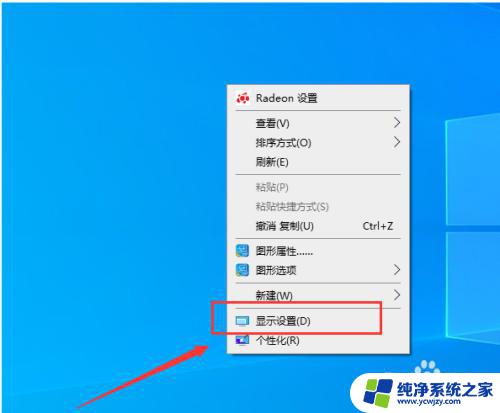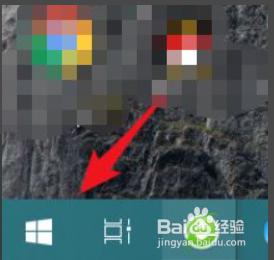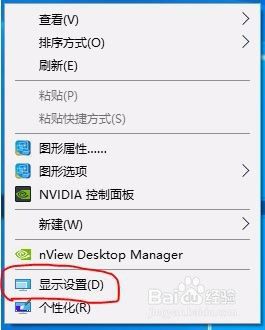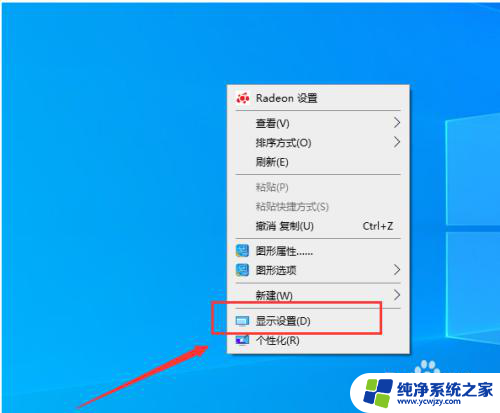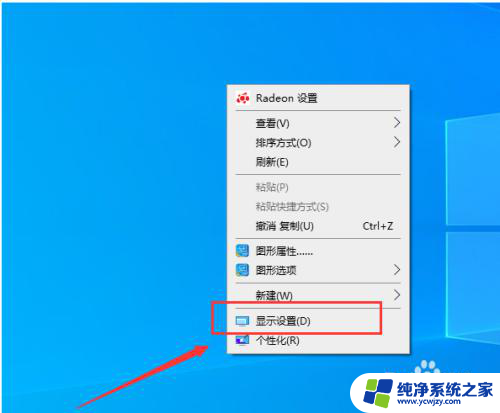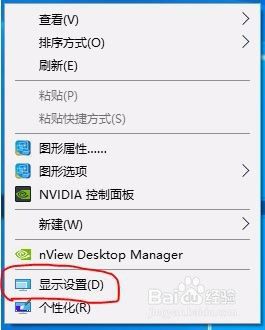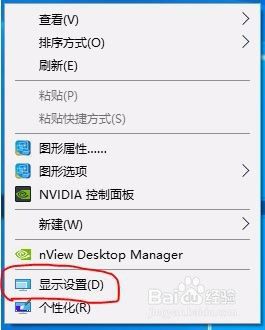两个电脑屏幕怎么切换主屏幕 电脑双屏主屏切换方法
更新时间:2023-12-17 09:00:11作者:xiaoliu
当我们使用电脑进行工作或娱乐时,有时候会需要使用双屏显示来提高工作效率或享受更大的视觉体验,当我们连接了两个电脑屏幕后,如何切换主屏幕成为了一个让人困惑的问题。在这篇文章中我们将介绍一些简单而有效的方法,帮助您轻松地切换电脑双屏的主屏幕。无论是为了工作还是娱乐,这些方法都能帮助您充分发挥双屏显示的优势,提升您的使用体验。
具体方法:
1.打开电脑进入系统后,点击左下角的win图标。
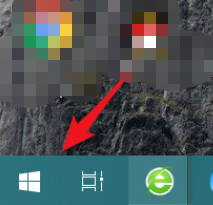
2.点击后,在上方的选项内,选择设置的图标进入。
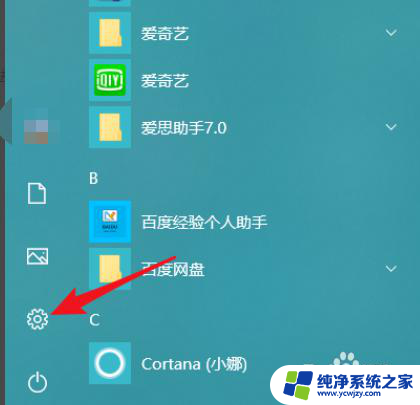
3.进入Windows设置界面后,点击系统的选项。
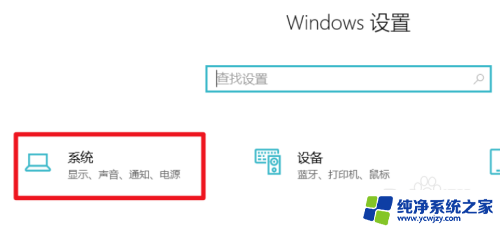
4.选择显示设置,在多显示器设置下方。选择复制这些显示器。
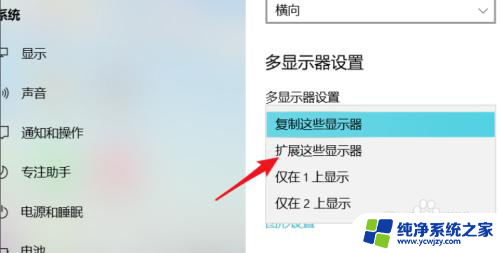
5.点击后,在弹出的窗口中,选择保存更改的选项。
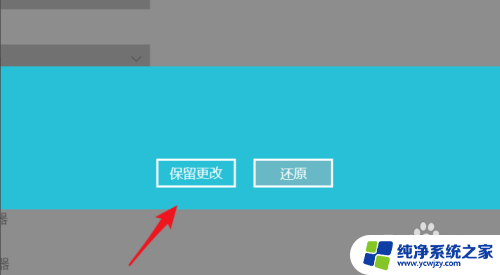
6.保存后,在显示界面。我们需要选择需要设置主屏幕的显示器。
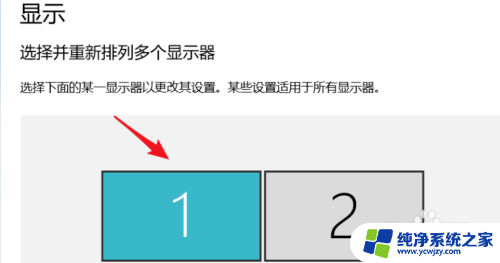
7.选择完毕后,勾选设为主显示器的选项即可。
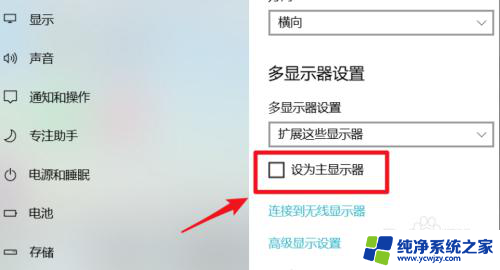
以上是切换主屏幕的两种方法的全部内容,如果有需要的用户,可以按照小编的步骤进行操作,希望对大家有所帮助。